Descubra as diferentes utilizações deste widget e como configurá-lo
O gráfico de dispersão permite mostrar as correlações entre uma variável na abscissa e outra na ordenada.

Principais opções do widget
As diferentes opções disponíveis para o widget Gráfico de dispersão são:
- Principal: pode definir o título do widget, o intervalo de tempo e a granularidade.

- Opções: Pode selecionar valores mínimos e máximos para os eixos e pode ativar a linha de regressão. A plataforma exibe a classificação de correlação (R²) e a sua equação.

Configuração do widget
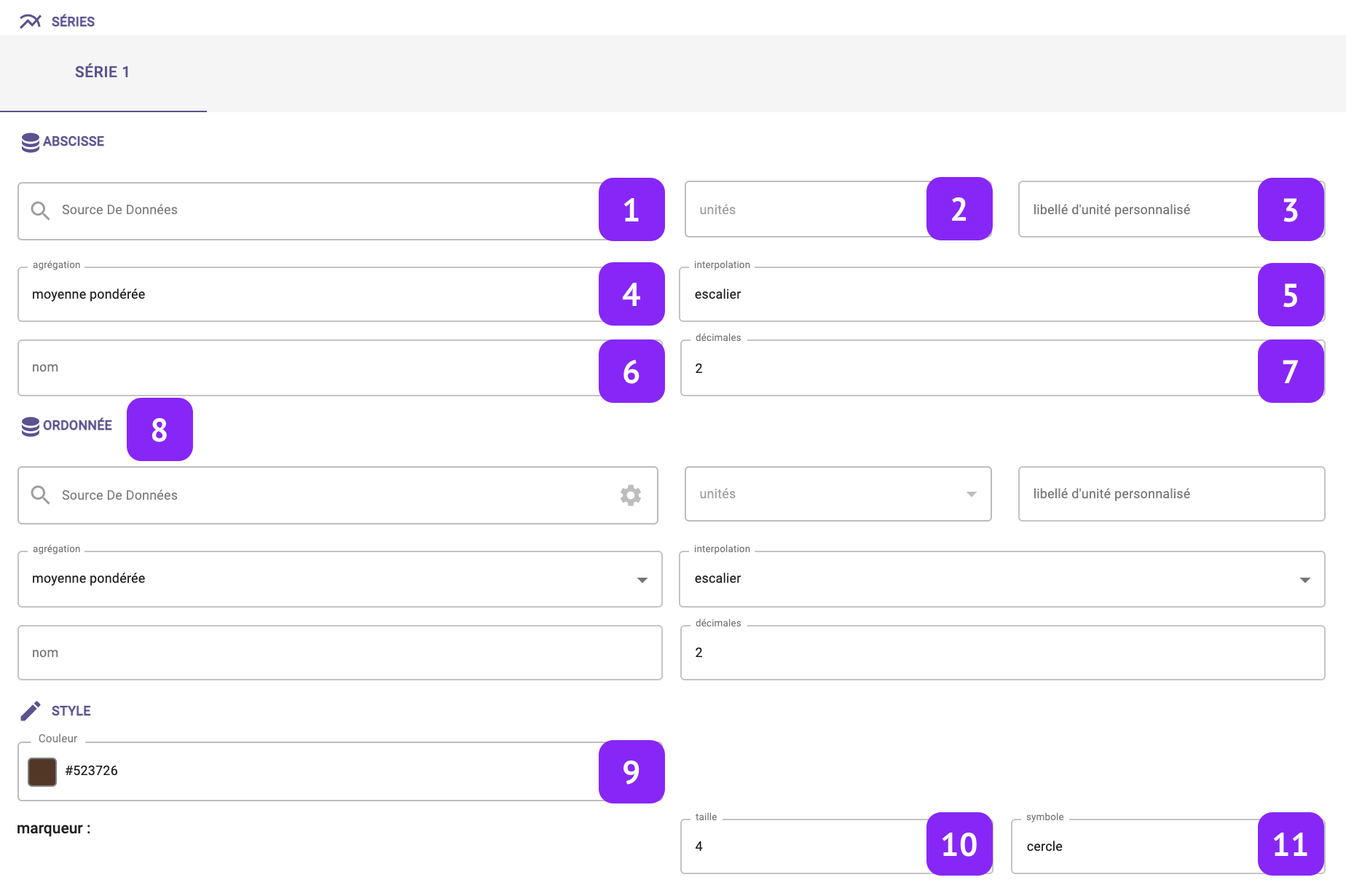
- Fonte de dados abscissa: Selecione a variável que pretende exibir.
- Unidades: Selecione a unidade de medida a partir da lista de unidades associadas a esta variável (por exemplo °C, °F, K para temperatura.
- Rótulo da unidade personalizada: Defina uma unidade de medida personalizada: aqui pode alterar manualmente a unidade de medida.
- Agregação: Escolha como agregar os dados em bruto disponíveis com a granularidade selecionada. Estão disponíveis as seguintes agregações: min, max, count, difference, first, last, média, média ponderada, soma, modo, nenhum.
De salientar que, no caso em que não é selecionada qualquer agregação, a seleção da granularidade ao nível do widget deixa de ser pertinente. - Interpolação: Defina a interpolação entre os pontos.
- Nome: Atribua um «rótulo» à série, que será visível na legenda do widget e no separador da série.
- Decimais: Defina o número de casas decimais.
- As mesmas opções para a ordenada
- Cor: Mude a cor da sua série.
- Tamanho: Altere o tamanho dos seus marcadores.
- Símbolo:Altere a forma dos seus marcadores.
Deve selecionar, pelo menos, duas variáveis (abscissa e ordenada) para validar o gráfico de dispersão.